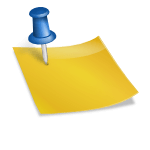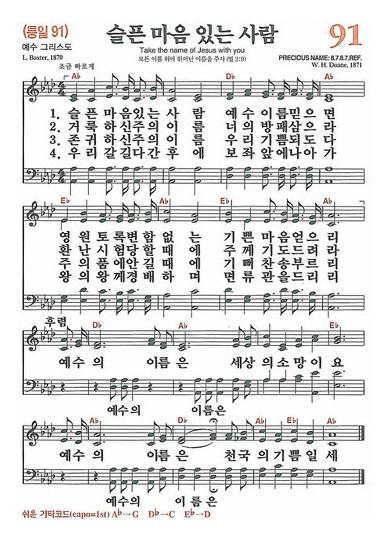안녕하세요. 이번 포스팅에서는 한국에서 가장 많이 사용되는 메신저 프로그램과 관련된 설정 방법을 다뤄보려고 합니다. 요즘은 인스타 DM을 많이 활용하고 있지만 그래도 여전히 가장 이용자가 많은 것은 카카오톡입니다.카카오톡을 사용하다 보면 보통 사진에 프로필을 업로드해 두지만 오랫동안 사용하다 보면 원래대로 되돌리거나 배경화면을 바꾸고 싶을 때가 있습니다. 그래서 오늘 포스팅에서는 카카오톡 기본 프로필 설정과 카카오톡 배경화면을 바꾸는 방법을 알아보려고 합니다. 카카오톡 기본 프로필 색상?시작하기 전에 여러분들이 궁금한 게 있기 때문에, 미리 알려드리도록 하겠습니다. 앱에 들어가 보면 사람마다 색깔이 다른 것을 확인할 수 있습니다. 안타깝게도 이건 랜덤으로 정해주기 때문에 개인이 프로필 색깔을 직접 바꿀 수는 없습니다. 카카오톡 기본 프로필 설정먼저 카카오톡 기본 프로필 사진으로 바꾸는 방법을 알려드리면 앱 실행 시 볼 수 있는 기본 화면에서 맨 위에 있는 프로필 사진을 터치하시면 됩니다.위 사진과 같이 들어오시면 맨 아래에 있는 프로필 편집 버튼을 찾은 후 누르시면 됩니다. 연필 모양의 아이콘이기 때문에 찾기 쉬울 거예요.그러면 편집모드로 넘어가게 됩니다. 여기서 해주는 것은 가운데에 있는 카메라 모양의 아이콘을 터치해 주세요. 왼쪽 하단에 있는 것은 기능이 조금 달라서 우선 가운데 있는 것부터 눌러주세요.여기서 카카오톡 기본 프로필 사진으로 변경 가능합니다. 맨 아래에 있는 기본 이미지에 변경사항을 터치해주시면 바뀔 것 같습니다. 반드시 설정하신 후에 완료까지 눌러주셔야 합니다.이번에는 다른 프로필 사진으로 변경하는 방법을 알려드릴게요. 프로필 사진 설정 화면 맨 위에 있는 앨범에서 사진/동영상 선택을 눌러 원하는 사진을 선택해 주세요.마지막으로 확인 누르시면 원하시는 카톡 프로필 사진으로 변경 가능합니다. 카카오톡 배경화면 변경이번에는 카톡 배경화면을 바꿔볼게요. 이게 바로 왼쪽 하단에 있는 카메라 아이콘 버튼입니다. 그냥 터치해주시면 됩니다.그리고 앨범에서 사진/동영상 선택을 누르고 원하는 배경화면을 선택하여 확인을 눌러주세요.그러면 위 이미지처럼 카카오톡 배경사진을 바꿀 수 있어요.이번에는 카톡 프로필 배경 삭제 방법을 알려드릴게요.아주 간단한데 여기서도 똑같이 프로필 배경설정 메뉴 맨 아래에 있는 기본 이미지로 변경 버튼을 누르면 이제 끝납니다. 완료까지 해주시는 거 잊으시면 안 돼요!아주 간단한데 여기서도 똑같이 프로필 배경설정 메뉴 맨 아래에 있는 기본 이미지로 변경 버튼을 누르면 이제 끝납니다. 완료까지 해주시는 거 잊으시면 안 돼요!오늘은 카카오톡 대기화면 변경과 카카오톡 기본 프로필 설정 방법을 알아봤습니다. 프로필사진이나배경화면이마음에들지않거나다른것으로나만의개성을표현해보고싶을때는위의설명을보면쉽게할수있을것입니다. 다음에는 더 알기 쉽고 유익한 정보로 다시 오겠습니다. 읽어주셔서 감사합니다.